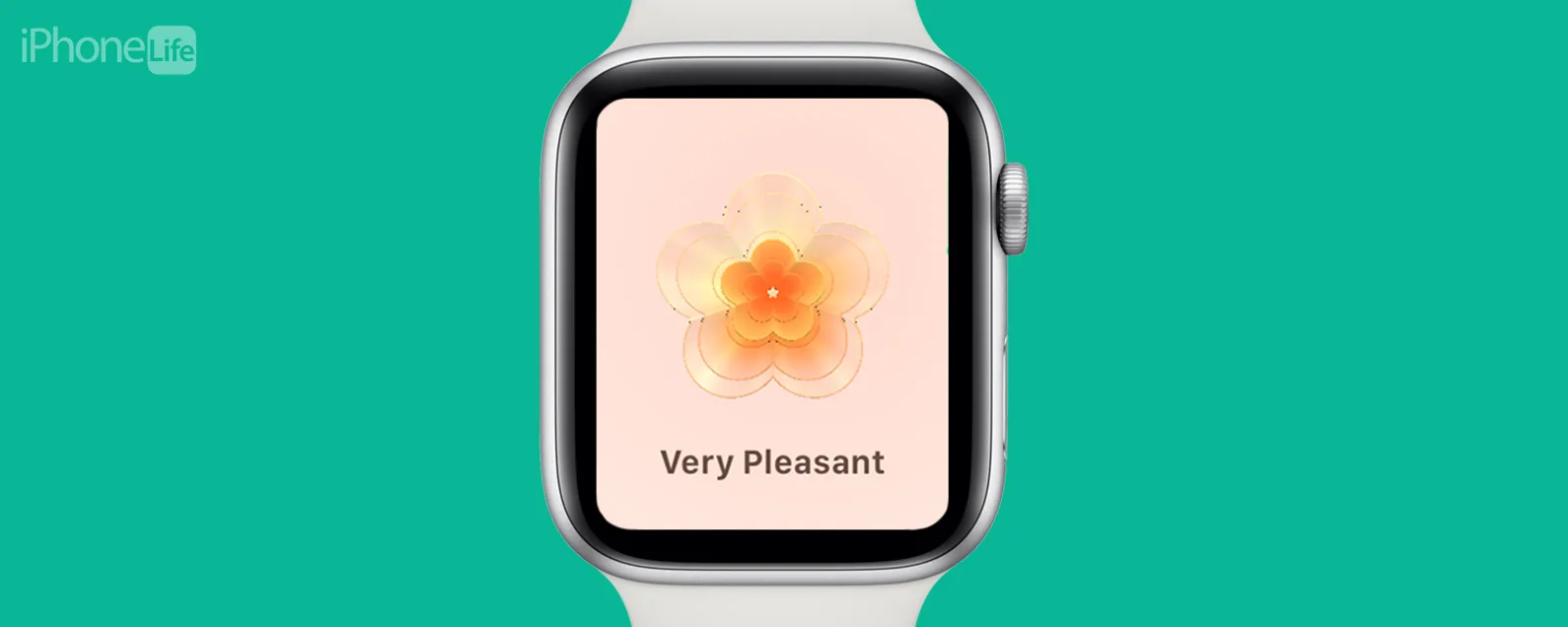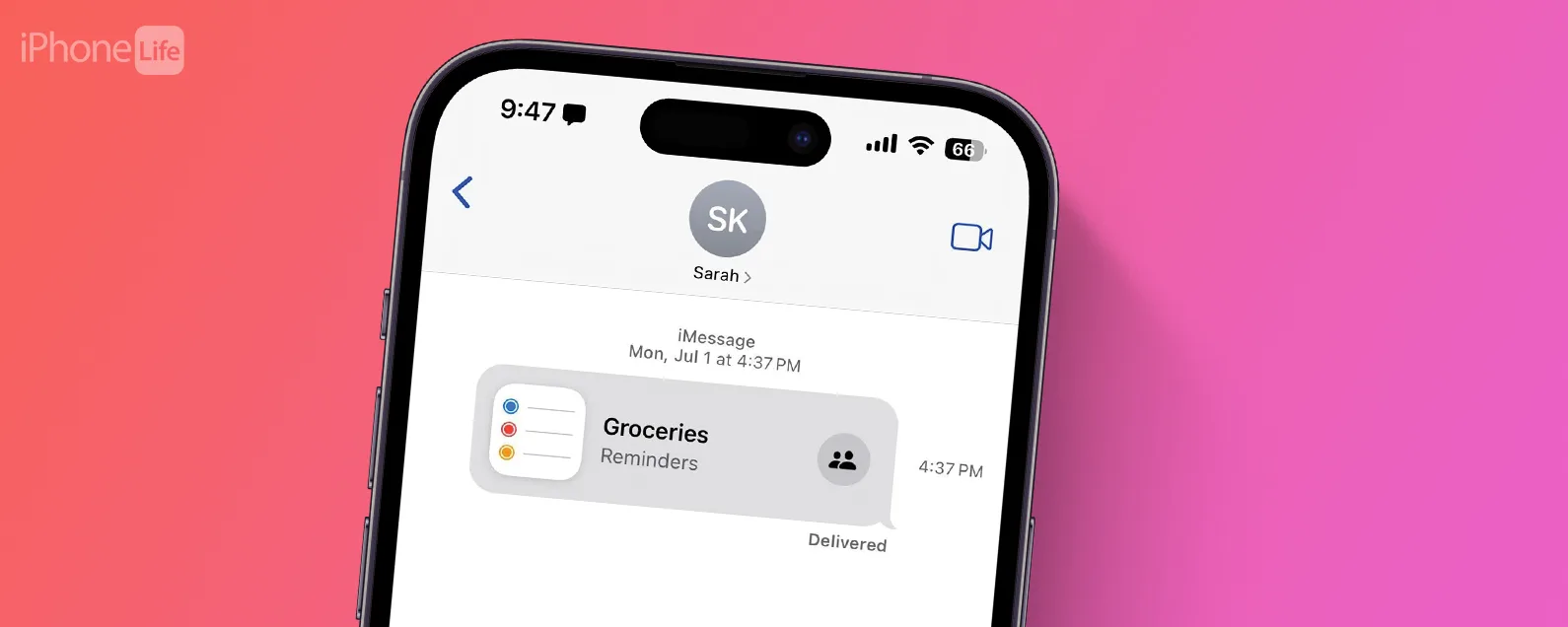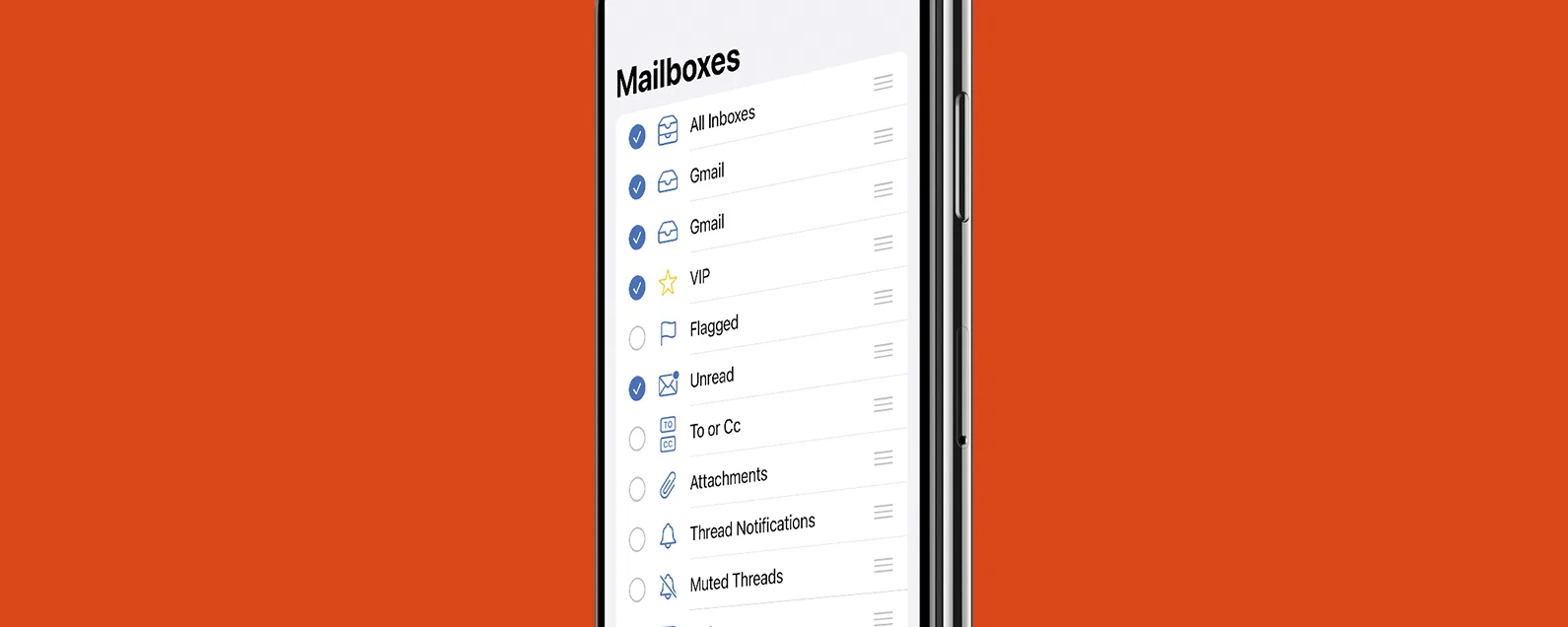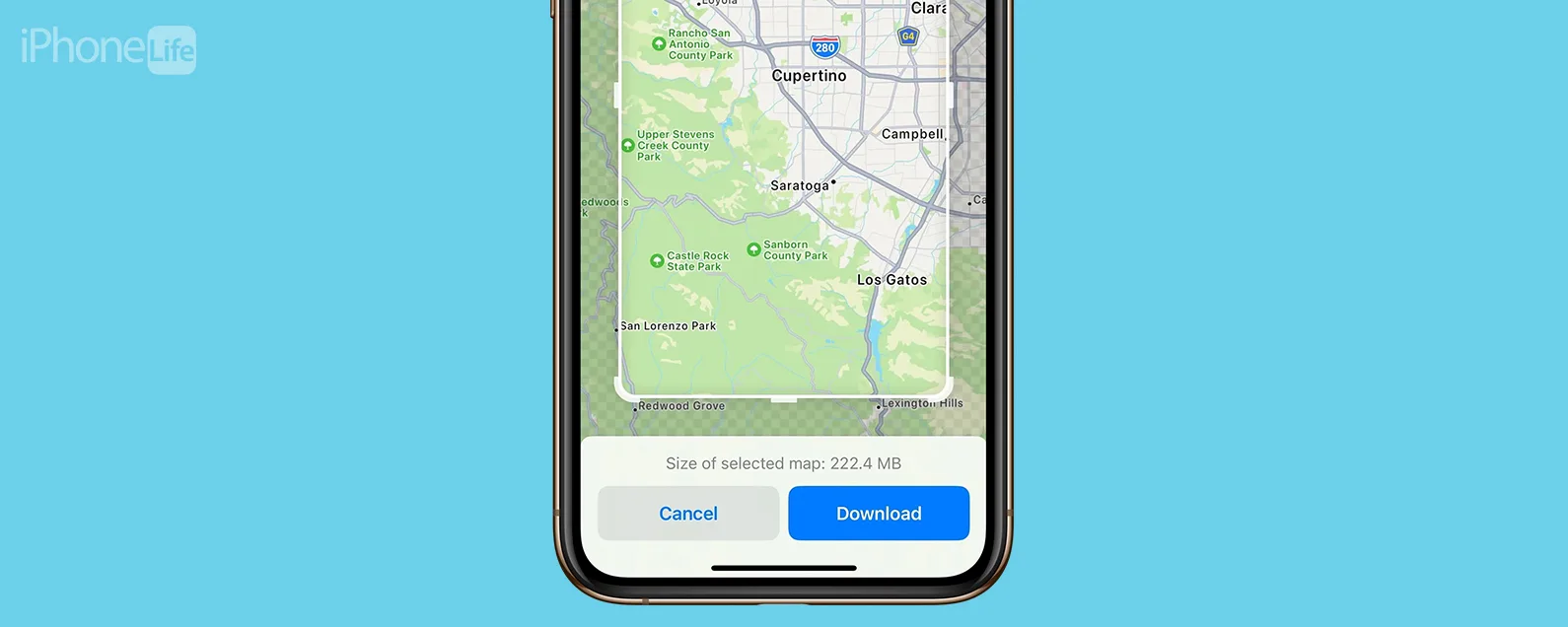要知道什麼
- 您可以使用 iOS 18 中的「稍後發送」功能安排短信,但這僅適用於 iMessage。
- 如果您需要安排簡訊(或安裝了 iOS 17),請使用 Apple Shortcuts 應用程式。
- 避免使用需要付費才能安排簡訊的第三方應用程式。
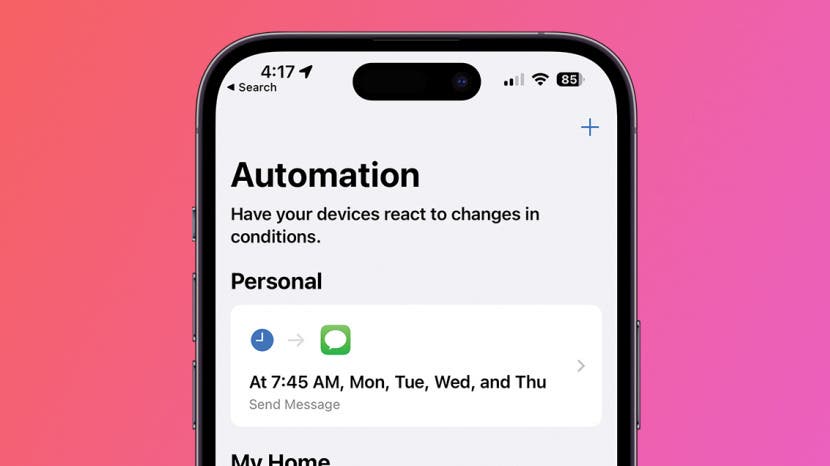
您是否曾經想在 iPhone 上安排簡訊?也許您想每週向家人發送家務提醒,或自動讓您的配偶知道您何時回家。安排簡訊可確保您的簡訊在設定的時間到達您想要的人。讓我們了解如何在 iPhone 上安排簡訊。
跳轉至:
您可以在 iPhone 上安排簡訊嗎?
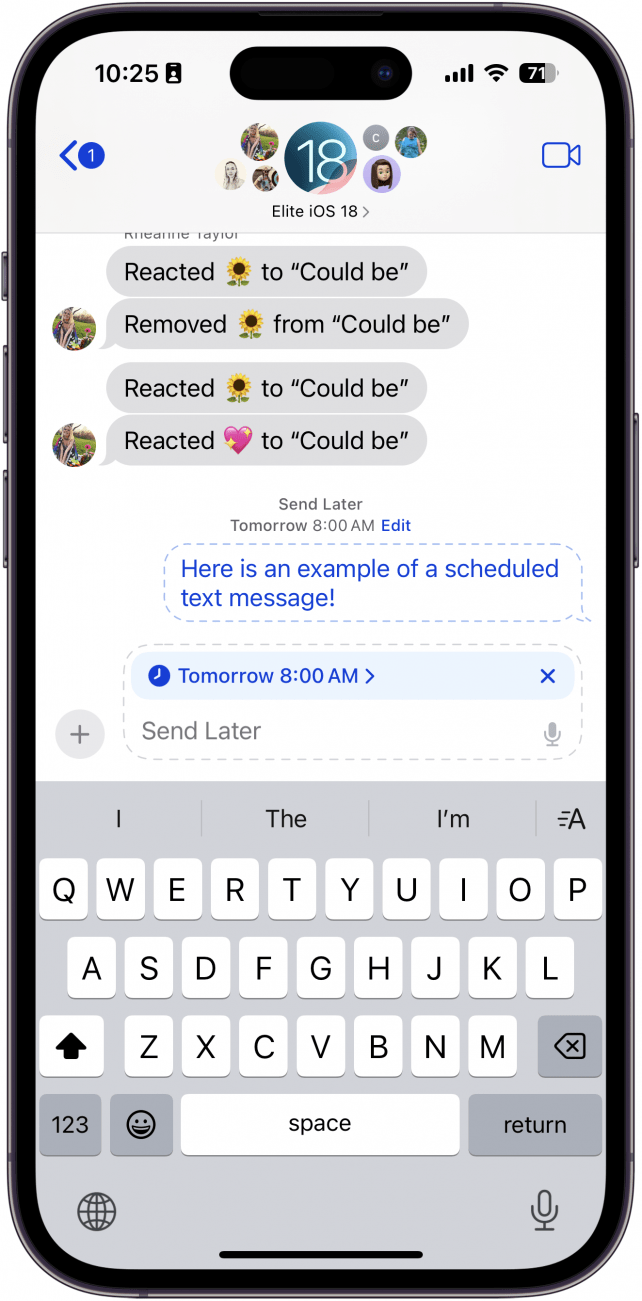
有沒有辦法在 iPhone 上安排簡訊?如果您的 iPhone 已更新至 iOS 18,您可以安排稍後發送 iMessage點擊文字欄位右側的加號圖示並選擇稍後發送。然後,只需設定您想要發送文字的日期和時間。
但是,這僅在您的裝置運行 iOS 18 或更高版本時才有效,並且僅在發送 iMessage 時才有效。它不適用於 RCS/SMS 簡訊。如果您的 iPhone 仍在運行 iOS 17,或者您需要安排 RCS/SMS 短信,請參閱下面的快捷方式方法,了解如何在 iPhone 上安排短信。

發現 iPhone 的隱藏功能
獲取每日提示(帶有螢幕截圖和清晰的說明),以便您每天只需一分鐘即可掌握您的 iPhone。
如何在 iPhone 上安排短信
那麼,如果您執行 iOS 17 或需要安排 RCS/SMS 訊息,如何在 iPhone 上安排簡訊呢?您可以使用「快捷方式」應用程式在 iPhone 上輕鬆安排簡訊。只需選擇發送文字的日期和時間,然後將訊息設定為發送給個人或團體。您甚至可以選擇是否希望自動發送文字或在發送前要求確認。要了解有關 iPhone 快捷方式的更多信息,請查看我們的每日提示通訊。現在,介紹如何在 iPhone 上安排簡訊:
- 要安排 iMessage,請先打開快速方式 應用程式。

- 在螢幕底部,點擊自動化圖標。

- 點選新增圖示。如果您沒有任何現有的自動化操作,請點選新自動化在螢幕中央。

- 在「個人自動化」選單中,選擇簡訊提示。在這個例子中,我將使用一天中的時間安排我的文字。

- 如果使用一天中的時間,請選擇日出,日落, 或者一天中的時間設定發送文字的具體時間。

- 如果您選擇一天中的時間,請點擊時間並捲動以選擇要傳送文字的時間。

- 在重複下,選擇日常的,每週, 或者每月。

- 如果每週或每月,請選擇一周或一個月中的日期。對於“每週”,將自動選擇一周中的所有天,因此點擊任何一天即可取消選擇。

- 選擇確認後運行如果您希望 iPhone 在發送簡訊之前要求確認。輕敲立即運行如果您希望文字自動發送。

- 輕敲下一個。

- 輕敲發送訊息。

- 在顯示「向收件者傳送「訊息」」的方塊中,點選"訊息"撰寫自動文字。

- 輕敲收件者選擇您的收件人。

- 選擇收件者後,點選完畢。

- 輕敲完畢儲存您預定的文字。現在您可以在“自動化”選項卡中找到它。

- 若要刪除自動化,請向左滑動並點擊刪除。

這就是如何在 iPhone 上安排簡訊。現在您的簡訊應該按計劃發送(除非您刪除自動化)!如果您喜歡學習設備快捷方式,您也可以查看如何開啟和關閉 iPhone 手電筒甚至如何找回 iPhone 上已刪除的短信。
常問問題
- 我可以使用第三方應用程式在 iPhone 上安排簡訊嗎?是的。 AutoSender、SMS Scheduler 和 Scheduled 等應用程式都允許您在 iPhone 上安排和發送延遲文字。如果您想在多個訊息服務上安排短信,這些都是不錯的選擇,但您可能需要為該服務付費。
- 如何在 iPhone 上的特定時間發送簡訊?要從 iPhone 在特定時間發送短信,請使用“快捷方式”應用程式並選擇“一天中的時間”選項。然後,點擊顯示的時間以準確設定您希望發送簡訊的時間。
- 我可以在 iPhone 上取消發送簡訊嗎?如果您的 iPhone 運行的是 iOS 16 或更高版本,您可以在 iPhone 上取消傳送 iMessage,但不是簡訊。
- 在 iPhone 上發送簡訊後可以編輯嗎?您可以編輯 iMessage,但不包括短信,發送後最多 15 分鐘。